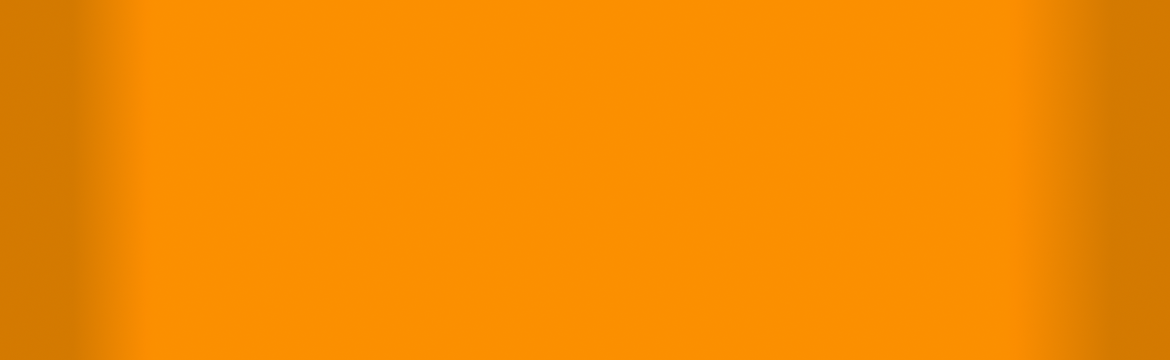Erläuterungen zum Ändern und Erstellen von Inhalten
Kalender exportieren
Um den Kalender bei Apple oder Google einzubinden, folgenden Link anwählen und "Export erzeugen" auswählen, dann abonieren: Kalender Export erstellen
Im Adminbereich einloggen
Einloggen: Wenn man diese Seite sieht, ist man bereits eingeloggt.
Um auf die Loginseite zu gelangen, in der Fusszeile auf den Hund klicken bzw oben rechts die Schalter benutzen.
Neue Termine im Kalender erstellen
Zuerst Einloogen, dann auf der Homepage linke Seite wählen "Ganzen Kalender ansehen".
Unterhalb des Kalenders können dann über den Punkt "Event hinzufügen" neue Termine erstellt werden. Auch hierbei auf die Kategorie achten, damit eine Filterung im Kalender möglich ist.
Es wird derzeit nur der Titel des Events in den Kurzlisten angezeigt, die Detailinfos erscheinen nur wenn man den Termin anklickt uns sich die Details anschaut. Abgelaufene Termine werden automatisch aus der Liste entfernt, im Kalender verbleiben sie allerdings.
Es gibt auch eine Kategorie für "Workshops und Seminare", es ist also sinnvoll auch diese im Kalender anzulegen.
Hinweis: Es ist möglich, Termine beim Erstellen mit einer Wiederholung zu versehen, so daß sie dann alle N Tage wieder im Kalender erscheinen.
Option zum Anlegen von Events mit Buchungsmöglichkeit:
Beim Erzeugen eines Termin oder einer Serie gibt es einen Reiter "Teilnahme". Falls sich Kunden mit für diesen Termin registrieren sollen, ist "Registrierung erlauben" einzuschalten.
Option "Zugriffsebene" belassen auf "wie Event", Kapazität gibt die Anzahl der verfügbaren Plätze beim Termin an (Einzelunterricht=1, Gruppen=10 oder mehr), im "Template für Extrafelder" einfach "Einzelunterricht" oder "Gruppenstunde" wählen (nähere Infos zu templates weiter unten)
"Stornierung erlauben" bei Einzelunterricht auf NEIN setzen, der Nutzer kann sich nicht wieder abmelden, eine Stornierung erfolgt nur über Absprache mit Euch. Für Gruppenstunden auf JA stellen, da die Registrierung Euch nur an Anhalt dient, wie viele ungefähr kommen, somit ist ein Abmelden des Nutzers durchaus sinnvoll.
"Änderungen erlauben" = JA bedeutet, das der Benutzer seinen Trainingswunsch (Thema modifizieren) kann. Bei Gruppenstunden am besten auf NEIN stellen.
Unter "Hinweise zum Teilnahme Formular" können weitere Infos eingetragen werden, welche dem Benutzer vor der Registrierung zu einem Termin mitgeteilt werden müssen.
"Registrierungsbeginn" und "ende" beschreiben den Zeitpunkt in Bezug zum Termin selbst oder zum ersten Termin einer Serie, ab wann sich Teilnehmer registieren können bzw. ab wann nicht mehr. Wird nichts angegeben, ergänzt das System die Daten so, daß die Buchungsmöglichkeit sofort startet und erst zum Terminstart schließt. Andernfalls die Termine entsprechend anpassen.
Achtung bei wiederholenden Events:
Bei Wiederholungen sind in den Registrierungsoptionen "Record attendance for" auf "Each Repeat seperatly" zu setzen, damit sich Nutzer auf jedes Ereignis einer angelegten Serie einzelnt anmelden kann. Beo Mehrtäigigen Workshops kann eine Anmeldung für alle Wiederholungen SInn machen.
Bearbeiten von Beiträgen in "Aktuelles"
Auf der Hauptseite, werden oben links "Aktuelle Meldungen" angezeigt. Klickt man diese an, öffnet sich der einzelne Artikel und kann mit dem kleinen Zahnradsymbol bearbeitet werden. Möchte man den Beitrag "entfernen", einfach das Feld "Veröffentlichung beenden" auf der Seite "Veröffentlichen" entsprechend setzen und die Meldung wird entfernt.
Hinweis: Angemeldet, werden auch abgelaufene Beiträge angezeigt, nicht verwirren lassen.
Es werden ALLE Beiträge der Kategorie Aktuelles angezeigt, nicht mehr gültige oder veraltete Informationen müssen eigenständig entfernt werden. Dies geschieht über die Editierung des Beitrages und setzen des "Status" in den "Veröffentlichen" Parametern auf "Versteckt" oder "Papierkorb".
Hinzufügen von Beiträgen in "Aktuelles"
Diesen Link Neuer Beitrag auswählen und Informationen eingeben, nicht vergessen unter "Veröffentlichen" die Kategorie "Aktuelles" wählen und (falls gewünscht) das Ende der Veröffentlichung setzen, damit der Beitrag in "Aktuelles" angezeigt wird.
Hinzufügen von kurzzeitigen Infos zur Startseite
Im Artikel "Lizenz", welcher auf der Startseite ganz oben immer angezeigt wird, können kurzfristige Infos hinzugefügt werden. Müssen aber dann bei Bedarf wieder entfernt werden.
Neue Seminartermine einstellen
Zuerst Einloggen, dann auf die Terminseite wechseln und dort oben rechts das Zahnradsymbol zum Bearbeiten nutzen.
Der Text, welcher dann im Abschnitt "Seminare und Workshops Monat xyz" geändert wird, ist statisch und wird immer so angezeigt, bis er wieder geändert wird.
Seminartermine, welche über den Kalender (siehe "Termine im Kalender erstellen") erzeugt wurden, werden automatisch am Veröffentlichungsdatum in den Listen der Termine hinzugefügt und nach Ablauf auch wieder gelöscht.
Hochladen neuer Dateien, wie Bilder, Dokumente, etc.
Alle Dateien landen standardmäßig in "./images/cfh/uploaded"

"Droppics" und Files über "Dropfiles" abzulegen und im Artikel einzufügen.
Passwörter:
normaler Benutzer zum Bearbeiten: caro Passwort: ...
Superuser: cfhsu Passwort: ...
Was ist noch zu tun:
- Bilder für die Seiten Pension und Seminare einstellen
Nach Providertransfer anzupassen:
- in configuration.php
- public $user = 'root'; /* Datenbankbenutzer */
- public $password = 'rootdb'; /* Datenbankpasswort */
- public $db = 'cfh_live'; /* Datenbankname */
- evtl. prüfen (in Joomla direct)
- public $log_path = '/var/www/html/cfh/administrator/logs';
- public $tmp_path = '/var/www/html/cfh/tmp';
- - dog.png Pfad in der Fusszeile
- - Seite Begleithungkurs BHKurs: Image Galerie geht nicht, Bilder zu groß?
- - php - mail beim Provider aktivieren
- - Email setup in Joomla auf Caro-fuer-hunde.de ändern